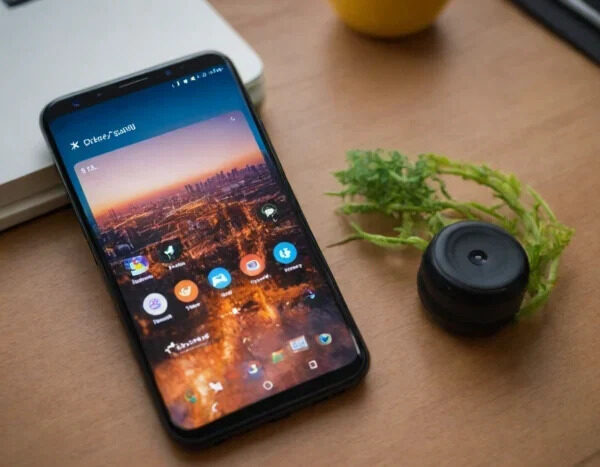¿iTunes no detecta tu iPhone? Te explicamos los pasos definitivos para resolver el error de conexión en Windows y Mac. ¡Soluciones verificadas y 100% efectivas!.
Te recomiendo ver este artículo que es interesante: Descubriendo el Dragón de Komodo Varanus komodoensis.
iTunes No Reconoce iPhone: La Guía Definitiva para Solucionarlo
Es una situación frustrante que muchos usuarios reportan: conectar el iPhone al ordenador con un cable aparentemente en buen estado, pero que iTunes simplemente no lo reconoce. Este problema, lejos de ser aislado, es un clásico que aparece en foros de soporte técnico. La buena noticia es que, tras investigar a fondo en comunidades oficiales y de ayuda, las soluciones suelen ser más simples de lo que parecen.
El error de que iTunes no reconoce iPhone puede deberse a una miríada de factores, desde un cable USB dañado hasta un conflicto de software en el ordenador. No es un problema exclusivo de Windows o de Mac; puede ocurrir en cualquier sistema operativo. Lo crucial es seguir un proceso de eliminación para identificar la raíz del inconveniente y aplicar la solución correcta.
A continuación, se desglosa una lista de comprobaciones y soluciones, basadas en la documentación de Apple y en experiencias recopiladas de usuarios que lograron resolverlo.
Solución Definitiva para cuando iTunes No Reconoce el iPhone
El primer y más importante paso es siempre verificar lo más básico: el cable de conexión y el puerto USB. Se ha documentado extensivamente en el sitio de soporte oficial de Apple que una gran mayoría de problemas de conexión se originan por accesorios dañados, no certificados o puertos sucios.
Se recomienda fervientemente probar con un cable original de Apple y enchufarlo en un puerto USB diferente del ordenador. Muchas veces, los puertos frontales de los PC no proporcionan suficiente energía. Lo ideal es usar un puerto trasero directamente en la placa base. Si el cable está dañado, no hay software que pueda compensar ese fallo físico.
Otra comprobación simple pero vital es desbloquear la pantalla del iPhone y tapar la opción «Confiar en este equipo». Si esta alerta no aparece o fue rechazada por error, el dispositivo se negará a comunicarse con iTunes. Reiniciar both el iPhone y el ordenador es un paso clásico que resuelve conflictos temporales de software y merece siempre intentarse.
Comprobación del Software de Apple y Controladores en Windows
Para usuarios de Windows, el conflicto suele estar en los controladores. iTunes depende de una serie de controladores de Apple para comunicarse correctamente con el hardware del iPhone. Si estos controladores están corruptos o desactualizados, la conexión fallará.
Se puede acceder al «Administrador de dispositivos» de Windows y buscar el iPhone en la lista de dispositivos. Si aparece con un signo de exclamación amarillo, indica un problema con el controlador. La solución más efectiva, según varios hilos de discusión, es desinstalar ese controlador, desconectar el iPhone y permitir que Windows lo reinstale automáticamente al reconectarlo.
Mantener iTunes actualizado a su última versión es también crítico, especialmente después de una actualización mayor de iOS. La página de descarga de iTunes en apple.com siempre tiene la versión más reciente y compatible.
El Papel Crucial de las Actualizaciones de iOS y iTunes
A menudo, el problema surge después de que el usuario actualiza el sistema operativo del iPhone pero se olvida de hacer lo propio con iTunes en su ordenador. Una versión antigua de iTunes simplemente no puede reconocer un dispositivo con una versión de iOS más nueva.
Es fundamental asegurarse de que tanto el iPhone como iTunes estén ejecutando las últimas versiones de software disponibles. Apple constantemente libera parches que corrigen bugs de conectividad conocidos. Ignorar estas actualizaciones es often la causa principal del famoso error de detección.
Se recomienda encarecidamente habilitar las actualizaciones automáticas o revisar manualmente en la sección «Acerca de iTunes» para forzar una búsqueda de nuevas versiones. Este simple paso previene una enorme cantidad de problemas potenciales.
Configuración de la Seguridad y el Firewall del Sistema
En algunos casos, especialmente en entornos corporativos o con software de seguridad de terceros, el firewall o un ajuste de antivirus puede estar bloqueando la comunicación entre el iPhone y iTunes. Esto impide que se establezca un handshake proper entre los dispositivos.
La solución temporal para probar si este es el problema es desactivar momentáneamente el firewall de Windows Defender o cualquier suite de seguridad de terceros (como McAfee o Norton) y intentar conectar el iPhone nuevamente. Si iTunes lo reconoce, se deberá agregar una excepción en la configuración del firewall para iTunes.
Es importante recalcar que esta información está disponible en los foros de ayuda de Microsoft, donde detallan cómo gestionar excepciones de aplicaciones en el firewall sin comprometer la seguridad general del sistema.
Una Mirada a la Configuración de Localización y Puerto
Un punto menos conocido pero igual de relevante es la configuración de servicios de localización. Algunos usuarios han reportado que desactivar y volver a activar la opción «Localización» en el iPhone puede restablecer ciertos servicios del sistema que, de forma indirecta, afectan la conexión USB.
Asimismo, probar con otro cable o incluso con otro ordenador es la mejor manera de aislar el problema. Si el iPhone es reconocido en otro equipo, el problema reside en el ordenador original (software o puertos USB). Si no es reconocido en ningún lado, el problema casi seguro está en el puerto de conexión del iPhone o en su cable.
FAQ – Preguntas Frecuentes
¿Qué hacer si iTunes no reconoce mi iPhone después de actualizar iOS?
Esto es común. Primero, asegúrate de tener la última versión de iTunes instalada. Si el problema persiste, reinicia both tu iPhone y tu ordenador. Suele ser suficiente para reestablecer los servicios.
¿Puede un cable de carga barato no certificado causar que iTunes no detecte el iPhone?
Absolutamente sí. Los cables sin certificación MFi (Made for iPhone) often no cumplen con los estándares técnicos de Apple y causan errores de conexión y carga. Apple recomienda siempre usar cables certificados.
¿Cómo force el reinstalación de controladores de Apple en Windows?
Ve al Administrador de dispositivos, busca tu iPhone bajo «Dispositivos de portable» o «Unidades universales serie bus». Haz clic derecho, selecciona «Desinstalar dispositivo». Desconecta el iPhone, reinicia el PC y vuélvelo a conectar. Windows reinstalará los controladores.
¿Debo desactivar mi antivirus si iTunes no reconoce mi iPhone?
Solo como prueba de diagnóstico. Si al desactivarlo temporalmente el iPhone es reconocido, significa que debes agregar iTunes como una excepción en la configuración de tu software de seguridad. No se recomienda navegar con el antivirus desactivado.
Descargo de responsabilidad: Este artículo está basado en investigaciones de soluciones reportadas por usuarios en foros de soporte oficiales de Apple y Microsoft. Los resultados pueden variar depending de la configuración específica de tu hardware y software. Para asistencia directa, siempre es mejor contactar al Soporte oficial de Apple.
🎯 Preguntas clave detectadas en este artículo:
❓ ¿iTunes no detecta tu iPhone?
Te explicamos los pasos definitivos para resolver el error de conexión en Windows y Mac. ¡Soluciones verificadas y 100% efectivas!.
❓ ¿Cómo force el reinstalación de controladores de Apple en Windows?
Ve al Administrador de dispositivos, busca tu iPhone bajo "Dispositivos de portable" o "Unidades universales serie bus".
❓ ¿Debo desactivar mi antivirus si iTunes no reconoce mi iPhone?
Solo como prueba de diagnóstico.
Usa el shortcode Estas preguntas y respuestas fueron detectadas automáticamente del contenido.📋 Preguntas y respuestas detectadas: